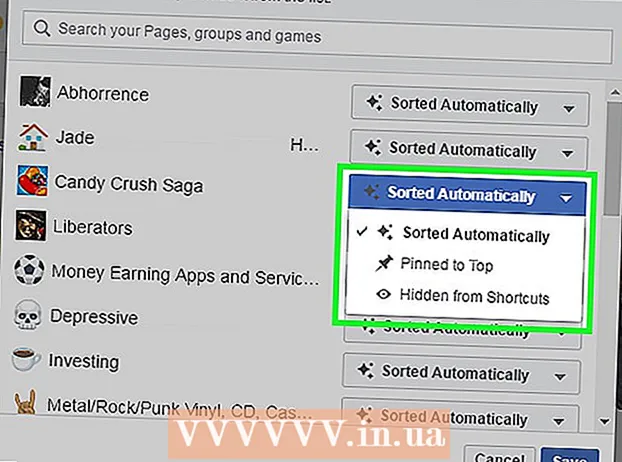लेखक:
John Pratt
निर्माण की तारीख:
15 फ़रवरी 2021
डेट अपडेट करें:
1 जुलाई 2024

विषय
- कदम बढ़ाने के लिए
- 3 की विधि 1: सैमसंग कीबोर्ड इतिहास को साफ़ करें
- विधि 2 का 3: Gboard का इतिहास साफ़ करें
- 3 की विधि 3: सभी एंड्रॉइड कीबोर्ड डेटा को मिटा दें
यह wikiHow आपको सिखाता है कि एंड्रॉइड फोन या टैबलेट पर अपने कीबोर्ड से टाइपिंग हिस्ट्री (टेक्स्ट करेक्शन और प्रेडिक्शन को बेहतर बनाने के लिए) कैसे डिलीट करें। आप अपने कीबोर्ड ऐप से सभी सेटिंग्स और डेटा को हटाना सीखेंगे।
कदम बढ़ाने के लिए
3 की विधि 1: सैमसंग कीबोर्ड इतिहास को साफ़ करें
 अपने सैमसंग फोन या टैबलेट की सेटिंग खोलें। होम स्क्रीन पर या ऐप ड्रावर में गियर आइकन देखें।
अपने सैमसंग फोन या टैबलेट की सेटिंग खोलें। होम स्क्रीन पर या ऐप ड्रावर में गियर आइकन देखें। - यदि आपके पास सैमसंग फोन या टैबलेट है तो इस विधि का उपयोग करें और दूसरा कीबोर्ड इंस्टॉल न करें।
 खटखटाना भाषा और इनपुट. अपने मॉडल के आधार पर, आपको पहले उठना पड़ सकता है आम या सामान्य प्रबंधन इस विकल्प को खोजने के लिए।
खटखटाना भाषा और इनपुट. अपने मॉडल के आधार पर, आपको पहले उठना पड़ सकता है आम या सामान्य प्रबंधन इस विकल्प को खोजने के लिए।  नीचे स्क्रॉल करें और टैप करें सैमसंग कीबोर्ड. यह "कीबोर्ड और इनपुट मेथड्स" शीर्षक के अंतर्गत है।
नीचे स्क्रॉल करें और टैप करें सैमसंग कीबोर्ड. यह "कीबोर्ड और इनपुट मेथड्स" शीर्षक के अंतर्गत है।  सुनिश्चित करें कि "प्रीडिक्टिव टेक्स्ट" चालू है
सुनिश्चित करें कि "प्रीडिक्टिव टेक्स्ट" चालू है  नीचे स्क्रॉल करें और टैप करें व्यक्तिगत डेटा हटाएं या सेटिंग्स को दुबारा करें. इस विकल्प का नाम मॉडल द्वारा भिन्न होता है, लेकिन आप इसे मेनू के निचले भाग में पा सकते हैं।
नीचे स्क्रॉल करें और टैप करें व्यक्तिगत डेटा हटाएं या सेटिंग्स को दुबारा करें. इस विकल्प का नाम मॉडल द्वारा भिन्न होता है, लेकिन आप इसे मेनू के निचले भाग में पा सकते हैं।  विलोपन की पुष्टि करें। यह आपके कीबोर्ड द्वारा सहेजे गए सभी शब्दों को हटा देगा।
विलोपन की पुष्टि करें। यह आपके कीबोर्ड द्वारा सहेजे गए सभी शब्दों को हटा देगा। - अपने कीबोर्ड से सभी सेटिंग्स को हटाने के लिए, जिसमें शब्दकोश, लेआउट और भाषाएं शामिल हैं, सभी एंड्रॉइड कीबोर्ड डेटा पद्धति को मिटाएं देखें।
विधि 2 का 3: Gboard का इतिहास साफ़ करें
 अपने Android की सेटिंग खोलें
अपने Android की सेटिंग खोलें  खटखटाना भाषा और इनपुट. यह "व्यक्तिगत" शीर्षक के अंतर्गत है।
खटखटाना भाषा और इनपुट. यह "व्यक्तिगत" शीर्षक के अंतर्गत है।  खटखटाना वर्चुअल कीबोर्ड. स्थापित कीबोर्ड की एक सूची दिखाई देती है।
खटखटाना वर्चुअल कीबोर्ड. स्थापित कीबोर्ड की एक सूची दिखाई देती है। - यदि आपको यह विकल्प दिखाई नहीं देता है, तो अगले चरण पर जाएं।
 खटखटाना गॉर्ड. यह स्क्रीन के शीर्ष पर या "कीबोर्ड और इनपुट विधियों" शीर्षक के तहत है।
खटखटाना गॉर्ड. यह स्क्रीन के शीर्ष पर या "कीबोर्ड और इनपुट विधियों" शीर्षक के तहत है।  खटखटाना शब्दकोश. यह मेनू के बीच में है।
खटखटाना शब्दकोश. यह मेनू के बीच में है। - यदि आप Gboard का उपयोग नहीं कर रहे हैं और इस विकल्प को न देखें, तो खोजें संभावी लेखन, पाठ सुधार या ऐसा ही कुछ।
 खटखटाना मिटाए गए शब्द सीखे. एक पुष्टिकरण बॉक्स आपको यह बताने देगा कि आप कितने शब्द हटाने जा रहे हैं।
खटखटाना मिटाए गए शब्द सीखे. एक पुष्टिकरण बॉक्स आपको यह बताने देगा कि आप कितने शब्द हटाने जा रहे हैं।  खटखटाना ठीक है पुष्टि करने के लिए। यह आपके टाइपिंग इतिहास को Gboard से हटा देगा।
खटखटाना ठीक है पुष्टि करने के लिए। यह आपके टाइपिंग इतिहास को Gboard से हटा देगा। - अपने कीबोर्ड से सभी सेटिंग्स को हटाने के लिए, जिसमें शब्दकोश, लेआउट और भाषाएं शामिल हैं, सभी एंड्रॉइड कीबोर्ड डेटा पद्धति को मिटाएं देखें।
3 की विधि 3: सभी एंड्रॉइड कीबोर्ड डेटा को मिटा दें
 अपने Android की सेटिंग खोलें
अपने Android की सेटिंग खोलें  खटखटाना ऐप्स. यह आमतौर पर मेनू के शीर्ष पर होता है और कभी-कभी "एप्लिकेशन" के बजाय "एप्लिकेशन" कहता है। सभी ऐप्स की एक सूची दिखाई देगी।
खटखटाना ऐप्स. यह आमतौर पर मेनू के शीर्ष पर होता है और कभी-कभी "एप्लिकेशन" के बजाय "एप्लिकेशन" कहता है। सभी ऐप्स की एक सूची दिखाई देगी।  खटखटाना ⁝. यह ऐप्स सूची के शीर्ष दाईं ओर है। यदि आपको इसके बजाय "एप्लिकेशन प्रबंधक" विकल्प दिखाई देता है, तो उस पर क्लिक करें।
खटखटाना ⁝. यह ऐप्स सूची के शीर्ष दाईं ओर है। यदि आपको इसके बजाय "एप्लिकेशन प्रबंधक" विकल्प दिखाई देता है, तो उस पर क्लिक करें।  खटखटाना प्रदर्शन प्रणाली. यह सभी ऐप्स को शामिल करने के लिए ऐप लिस्ट को रिफ्रेश करेगा (न कि सिर्फ खुद को इंस्टॉल करने के लिए)।
खटखटाना प्रदर्शन प्रणाली. यह सभी ऐप्स को शामिल करने के लिए ऐप लिस्ट को रिफ्रेश करेगा (न कि सिर्फ खुद को इंस्टॉल करने के लिए)। - कुछ कीबोर्ड पर, आपको अपने एप्लिकेशन देखने के लिए "ऑल" टैब पर स्क्रॉल करना होगा।
 नीचे स्क्रॉल करें और अपना कीबोर्ड टैप करें। उदाहरण के लिए, Android कीबोर्ड (AOSP), गॉर्ड, या स्वाइप करें.
नीचे स्क्रॉल करें और अपना कीबोर्ड टैप करें। उदाहरण के लिए, Android कीबोर्ड (AOSP), गॉर्ड, या स्वाइप करें.  खटखटाना भंडारण. यह पृष्ठ के शीर्ष पर कहीं होना चाहिए।
खटखटाना भंडारण. यह पृष्ठ के शीर्ष पर कहीं होना चाहिए।  खटखटाना DELETE डेटा. एक पुष्टिकरण बॉक्स आपको चेतावनी देगा कि आप इस ऐप से जुड़े सभी डेटा को हटाने वाले हैं।
खटखटाना DELETE डेटा. एक पुष्टिकरण बॉक्स आपको चेतावनी देगा कि आप इस ऐप से जुड़े सभी डेटा को हटाने वाले हैं।  खटखटाना ठीक है पुष्टि करने के लिए। यह आपके कीबोर्ड से संबंधित सभी सेटिंग्स को हटा देगा।
खटखटाना ठीक है पुष्टि करने के लिए। यह आपके कीबोर्ड से संबंधित सभी सेटिंग्स को हटा देगा। - यदि आप एक कीबोर्ड का उपयोग कर रहे हैं जिसके लिए उपयोगकर्ता खाते की आवश्यकता है, तो आपको इसे खोलने पर फिर से लॉग इन करने के लिए प्रेरित किया जाएगा।